Problemas de carga con cable
Si tu Galaxy no está cargando con un cable los problemas más comunes se deben a cables, cargadores o adaptadores dañados o incompatibles con el dispositivo, aquí hay algunas cosas que podrían estar causando el problema
Hay varias razones por las que el teléfono puede no cargar con un cargador con cable. En general, los problemas más comunes se deben a cables, cargadores o adaptadores dañados o incompatibles con el dispositivo. Además, la acumulación de polvo o suciedad en el puerto de carga del dispositivo, el cable, el adaptador o cable de alimentación puede interferir en la carga correcta.
Antes de probar las recomendaciones a continuación, asegúrate de verificar que el software de tu dispositivo y las aplicaciones relacionadas estén actualizados con la última versión. Para actualizar el software de tu dispositivo móvil, sigue los siguientes pasos:
Paso 1. Ve a Conf. > Actualización de software.
Paso 2. Selecciona Descargar e instalar.
Paso 3. Sigue las instrucciones que aparecen en pantalla.
Verificación 1. Problemas con el cargador o cable
Los cables de carga autorizados por Samsung están diseñados para maximizar la duración de la batería de tu Galaxy. Si el cable o el cargador están dañados, es mejor dejar de usarlos de inmediato y probar con otro cable o cargador. De no realizar la carga con productos no autorizados por Samsung, es posible que el dispositivo se dañe o no cargue correctamente
Para garantizar una conexión óptima, te recomiendo desconectar y volver a conectar todos los cables de carga, así como los conectores USB y los puertos de carga. Esto ayuda a asegurar una carga segura y eficiente para tu dispositivo.

Prueba utilizar otro adaptador o cable de carga
Si no hay daños evidentes, prueba utilizar otro adaptador o cable de carga. También puedes probar conectar otro dispositivo al adaptador o cable de carga para comprobar si se carga correctamente.
Comprueba si hay otros problemas
Si no hay problemas con el adaptador o el cable de carga, comprueba si se trata de un problema con el suministro eléctrico. En lugar de cargar el dispositivo con un ordenador portátil o PC, intenta utilizar una toma de corriente.
Verificación 2. Limpieza del puerto de carga:
A veces, la acumulación de polvo o suciedad en el puerto de carga puede interferir con la carga correcta.
Apaga tu dispositivo y con una linterna, mira dentro del puerto de carga. Si hay polvo o residuos cerca de la terminal metálica, es necesario limpiarla. Sopla suavemente en el puerto de carga para eliminar el polvo y los residuos. Si el puerto de carga está completamente bloqueado, busca ayuda profesional en el centro de servicio más cercano.
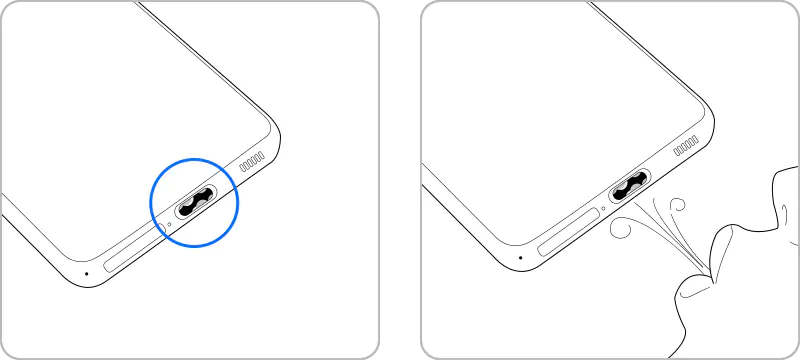
Verificación 3. Configuración de carga rápida:
Si tu dispositivo es compatible con la carga rápida, asegúrate de que la opción esté activada para una carga más rápida y eficiente.
Nota:
- No se puede activar o desactivar esta función durante la carga.
- La carga rápida no se activará cuando se conecte a una PC o a un dispositivo USB que no admita la carga rápida.
Verificación 4. Problemas de humedad:
El dispositivo te avisará de la existencia de humedad o de residuos.
Limpia el dispositivo con un paño suave y limpio o déjalo en un área bien ventilada para que se seque.
Seca completamente tu dispositivo antes de intentar cargarlo nuevamente, si aún tienes problemas para cargar tu dispositivo después de seguir estos pasos, te recomendamos buscar ayuda de un técnico profesional.
Nota: Es posible que las pantallas del dispositivo y los menús varíen en función del modelo del dispositivo y la versión del software.
Si tienes dificultades con tu dispositivo móvil, tableta o wearables de Samsung, puedes enviarnos una pregunta en la aplicación Samsung Members.
Esto nos permite observar más de cerca lo que está sucediendo. Los datos son anonimizados y solo se conservan durante la investigación. Obtén más información sobre cómo enviar un informe de error a través de Cómo usar la aplicación Samsung Members
¿El contenido fue de ayuda?
Gracias por tus comentarios
Por favor, responde todas las preguntas.










